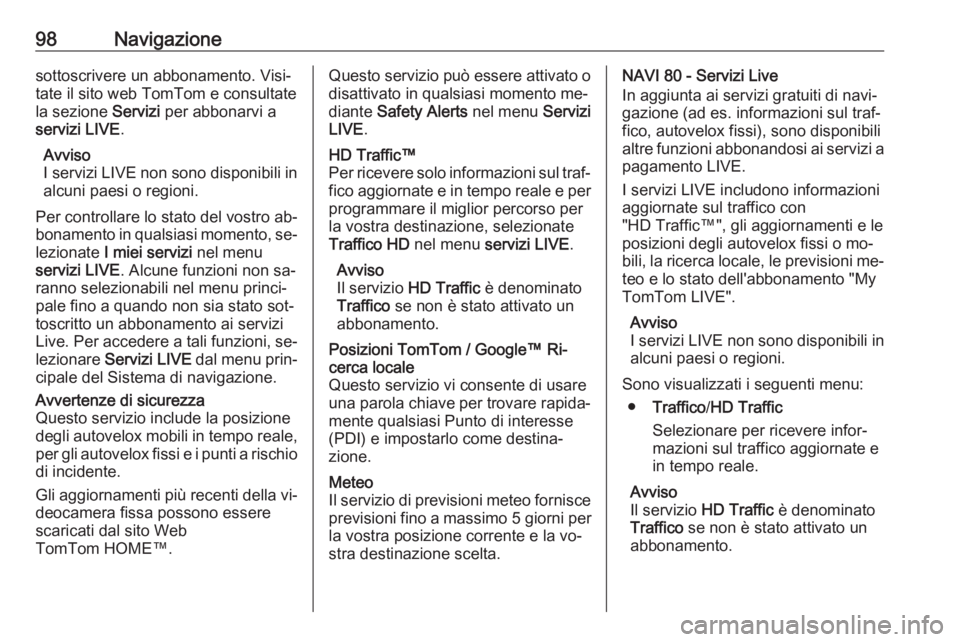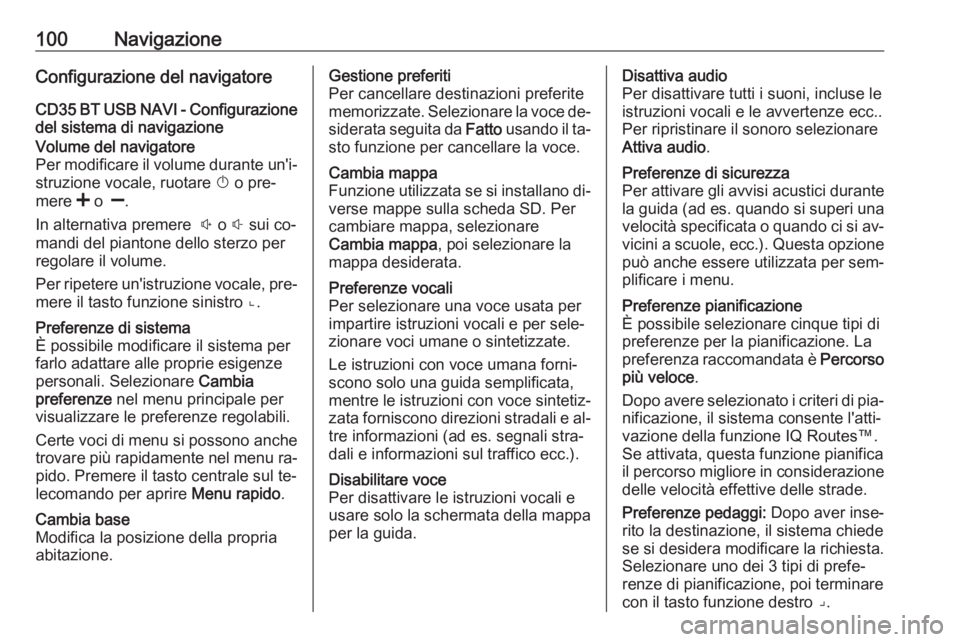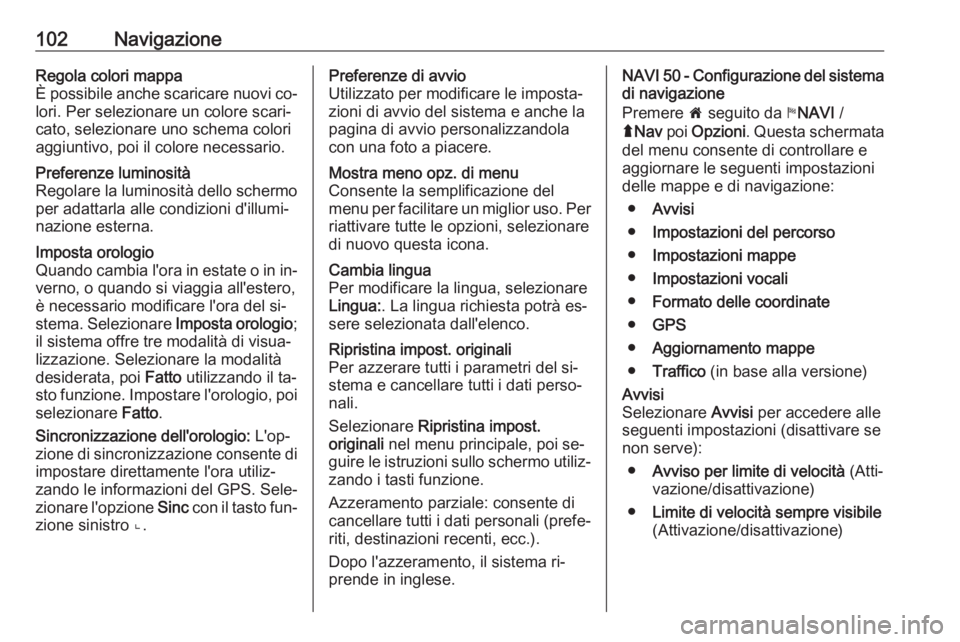Page 97 of 161

Navigazione97Utilizzo dei tastierini sul displayNAVI 50 - Funzionamento dei
tastierini del display
Per spostarsi o immettere caratteri in
entrambi i tastierini alfabetico e nu‐
merico, selezionare toccando lo
schermo del display.
● Selezionare Opzioni per cam‐
biare il tipo di tastiera (ad es.
Qwerty, ABC).
● Selezionare 1^& per passare a
numeri e simboli.
● Selezionare l'icona ó del menu a
discesa per visualizzare un elenco di risultati per l'operazione corrente (ad es. Inserimento
della destinazione).
● Gli inserimenti possono essere corretti durante l'immissione con
il carattere del tastierino k.
● Premere r per smettere di
usare il tastierino e ritornare alla
schermata precedente.Avviso
Quando si esegue un'immissione,
alcune lettere e numeri non sono di‐
sponibili per la selezione (in grigio)
in base alle informazioni memoriz‐
zate nel sistema di navigazione.
NAVI 80 - Funzionamento dei
tastierini del display
Per spostarsi o immettere caratteri in entrambi i tastierini alfabetico e nu‐
merico, selezionare toccando lo
schermo del display.
● Gli inserimenti possono essere corretti durante l'immissione con
il carattere del tastierino k.
● Premere r per smettere di
usare il tastierino e ritornare alla schermata precedente.
Visita guidata
CD35 BT USB NAVI
Il sistema offre una funzione di ap‐
prendimento guidato (tutorial) per
agevolare l'apprendimento rapido
delle varie funzioni.Selezionare Tutorial nel menu princi‐
pale, poi la visita guidata desiderata:
● Funzionamento del telecomando
● Visualizzazione di guida
● Opzioni di menu
● Scorri mappa
● Pianificazione percorsi
● Pianificazione itinerari
● Informazioni sul traffico
● Avvisi e notifiche
● Menu rapido
● TomTom HOME
Servizi live
CD35 BT USB NAVI - Servizi Live
I servizi Live includono allarmi sulla sicurezza delle strade, informazioniaggiornate sul traffico con HD Traf‐
fic™, ricerca locale con Google™ e
previsioni meteo.
Queste funzioni sono disponibili per
un periodo di prova gratuito di
3 mesi, dopo di che sarà necessario
Page 98 of 161
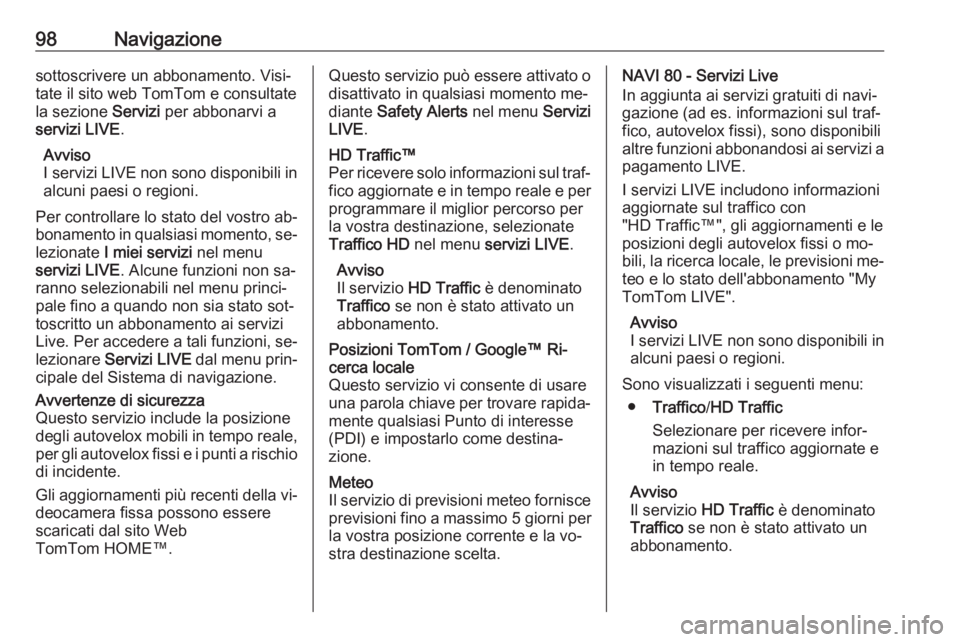
98Navigazionesottoscrivere un abbonamento. Visi‐tate il sito web TomTom e consultate
la sezione Servizi per abbonarvi a
servizi LIVE .
Avviso
I servizi LIVE non sono disponibili in alcuni paesi o regioni.
Per controllare lo stato del vostro ab‐
bonamento in qualsiasi momento, se‐
lezionate I miei servizi nel menu
servizi LIVE . Alcune funzioni non sa‐
ranno selezionabili nel menu princi‐ pale fino a quando non sia stato sot‐
toscritto un abbonamento ai servizi
Live. Per accedere a tali funzioni, se‐
lezionare Servizi LIVE dal menu prin‐
cipale del Sistema di navigazione.Avvertenze di sicurezza
Questo servizio include la posizione
degli autovelox mobili in tempo reale, per gli autovelox fissi e i punti a rischio
di incidente.
Gli aggiornamenti più recenti della vi‐
deocamera fissa possono essere scaricati dal sito Web
TomTom HOME™.Questo servizio può essere attivato o
disattivato in qualsiasi momento me‐
diante Safety Alerts nel menu Servizi
LIVE .HD Traffic™
Per ricevere solo informazioni sul traf‐ fico aggiornate e in tempo reale e per
programmare il miglior percorso per
la vostra destinazione, selezionate
Traffico HD nel menu servizi LIVE .
Avviso
Il servizio HD Traffic è denominato
Traffico se non è stato attivato un
abbonamento.Posizioni TomTom / Google™ Ri‐
cerca locale
Questo servizio vi consente di usare
una parola chiave per trovare rapida‐ mente qualsiasi Punto di interesse
(PDI) e impostarlo come destina‐ zione.Meteo
Il servizio di previsioni meteo fornisce
previsioni fino a massimo 5 giorni per
la vostra posizione corrente e la vo‐
stra destinazione scelta.NAVI 80 - Servizi Live
In aggiunta ai servizi gratuiti di navi‐
gazione (ad es. informazioni sul traf‐
fico, autovelox fissi), sono disponibili
altre funzioni abbonandosi ai servizi a pagamento LIVE.
I servizi LIVE includono informazioni
aggiornate sul traffico con
"HD Traffic™", gli aggiornamenti e le
posizioni degli autovelox fissi o mo‐
bili, la ricerca locale, le previsioni me‐
teo e lo stato dell'abbonamento "My
TomTom LIVE".
Avviso
I servizi LIVE non sono disponibili in alcuni paesi o regioni.
Sono visualizzati i seguenti menu: ● Traffico /HD Traffic
Selezionare per ricevere infor‐
mazioni sul traffico aggiornate e
in tempo reale.
Avviso
Il servizio HD Traffic è denominato
Traffico se non è stato attivato un
abbonamento.
Page 99 of 161

Navigazione99●Autovelox
Visualizza gli avvisi e la posi‐
zione degli autovelox mobili in
tempo reale, degli autovelox fissi e i punti a rischio di incidente.
Avviso
Le informazioni per l'autovelox sono aggiornate on-line dalla comunità
globale di utenti del sistema.
Disattivare la funzione con il
menu "Autovelox" in "Servizi
Live", all'occorrenza.
Avviso
In alcuni paesi, è illegale scaricare e
attivare l'opzione di segnalazione
degli Autovelox. Questa operazione
potrebbe avere conseguenze legali.
● Ricerca locale /Posizioni
TomTom
Questo servizio vi consente di
usare una parola chiave per tro‐
vare rapidamente qualsiasi
Punto di interesse (PDI) e impo‐
starlo come destinazione.
● My TomTom LIVE
Visualizza la data di scadenza
dei servizi in abbonamento. Rin‐novare gli abbonamenti dallo
Store.
Avviso
È necessario inserire un indirizzo e- mail valido per utilizzare questo ser‐
vizio.
Avviso
Le fatture sono spedite all'indirizzo
e-mail inserito, con (all'occorrenza)
le istruzioni di installazione e le in‐
formazioni utente per le applicazioni, i servizi o altro contenuto scaricato.
● Meteo
Il servizio di previsioni meteo for‐
nisce previsioni fino a massimo
5 giorni per la vostra posizione
corrente e la vostra destinazione
scelta.
Visualizzatore di immagini
CD35 BT USB NAVI - Visualizzatore
immagini
È possibile utilizzare il sistema per vi‐
sualizzare le immagini. Selezionare
Visualizzatore immagine nel menu
principale: la galleria di immagini si
apre ed è possibile selezionare un'im‐ magine.Per scorrere le immagini in modalità
diapositiva, selezionare
Presentazione usando il tasto fun‐
zione ⌟ destro e impostare i secondi
per diapositiva quando vi verrà richie‐ sto, usando i tasti bidirezionali.
Per impostare la visualizzazione delle immagini in modalità manuale, sele‐
zionare Manuale spostandosi alla
massima destra del display secondi-
per-diapositiva, quindi usare i tasti di‐
rezionali per far scorrere le immagini
manualmente. Avviare la visualizza‐
zione delle immagini premendo tasto
funzione destro ⌟.
È possibile aggiungere o cancellare
immagini quando si aggiorna il Si‐
stema di navigazione.
I formati di immagini compatibili sono: ● JPG: scala di grigi e RGB
● BMP: 1-bit, 2 colori; 4-bit, 16 colori; 8-bit, 256 colori e
24-bit, 16,7 milioni di colori
Page 100 of 161
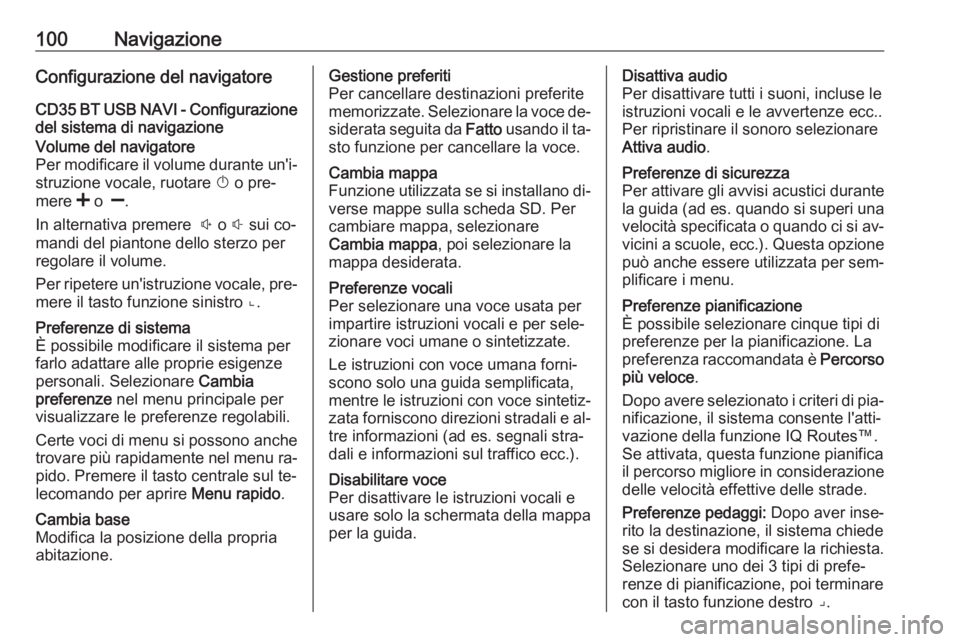
100NavigazioneConfigurazione del navigatore
CD35 BT USB NAVI - Configurazione
del sistema di navigazioneVolume del navigatore
Per modificare il volume durante un'i‐
struzione vocale, ruotare X o pre‐
mere < o ].
In alternativa premere ! o # sui co‐
mandi del piantone dello sterzo per
regolare il volume.
Per ripetere un'istruzione vocale, pre‐ mere il tasto funzione sinistro ⌞.Preferenze di sistema
È possibile modificare il sistema per
farlo adattare alle proprie esigenze
personali. Selezionare Cambia
preferenze nel menu principale per
visualizzare le preferenze regolabili.
Certe voci di menu si possono anche
trovare più rapidamente nel menu ra‐ pido. Premere il tasto centrale sul te‐
lecomando per aprire Menu rapido.Cambia base
Modifica la posizione della propria
abitazione.Gestione preferiti
Per cancellare destinazioni preferite
memorizzate. Selezionare la voce de‐
siderata seguita da Fatto usando il ta‐
sto funzione per cancellare la voce.Cambia mappa
Funzione utilizzata se si installano di‐
verse mappe sulla scheda SD. Per
cambiare mappa, selezionare
Cambia mappa , poi selezionare la
mappa desiderata.Preferenze vocali
Per selezionare una voce usata per impartire istruzioni vocali e per sele‐
zionare voci umane o sintetizzate.
Le istruzioni con voce umana forni‐
scono solo una guida semplificata,
mentre le istruzioni con voce sintetiz‐ zata forniscono direzioni stradali e al‐
tre informazioni (ad es. segnali stra‐
dali e informazioni sul traffico ecc.).Disabilitare voce
Per disattivare le istruzioni vocali e usare solo la schermata della mappa
per la guida.Disattiva audio
Per disattivare tutti i suoni, incluse le
istruzioni vocali e le avvertenze ecc..
Per ripristinare il sonoro selezionare
Attiva audio .Preferenze di sicurezza
Per attivare gli avvisi acustici durante la guida (ad es. quando si superi una
velocità specificata o quando ci si av‐ vicini a scuole, ecc.). Questa opzione
può anche essere utilizzata per sem‐
plificare i menu.Preferenze pianificazione
È possibile selezionare cinque tipi di
preferenze per la pianificazione. La
preferenza raccomandata è Percorso
più veloce .
Dopo avere selezionato i criteri di pia‐ nificazione, il sistema consente l'atti‐
vazione della funzione IQ Routes™.
Se attivata, questa funzione pianifica
il percorso migliore in considerazione
delle velocità effettive delle strade.
Preferenze pedaggi: Dopo aver inse‐
rito la destinazione, il sistema chiede se si desidera modificare la richiesta.
Selezionare uno dei 3 tipi di prefe‐
renze di pianificazione, poi terminare
con il tasto funzione destro ⌟.
Page 101 of 161

Navigazione101Tipi di strada: Selezionare le prefe‐
renze con riferimento a particolari parti del viaggio, come strade sterrate
e trasferimenti con il traghetto.Mostra immagini della corsia
Quando ci si avvicina a un cambia‐
mento importante della strada, il si‐
stema può passare a visualizzare un
ingrandimento dell'incrocio con una
freccia di svolta e i segnali stradali.
Questa funzione può essere disatti‐
vata, se si desidera.Zoom automatico
Durante la guida, il display effettua uno zoom graduale prima di ogni
cambio di direzione. Se lo si desidera,
è possibile disattivare questa moda‐
lità.Mostra PDI sulla mappa
Selezionare i punti di interesse (POI)
che compaiono sulla mappa.Gestione PDI
Per aggiungere, modificare o cancel‐
lare i punti d'interesse (POI) o le ca‐
tegorie di POI.Imposta unità
Unità di distanza: Selezionare Miglia
o Chilometri , poi selezionare Fatto uti‐
lizzando il tasto funzione.
Visualizzazione orologio : Scegliere
tra le 3 opzioni di visualizzazione del‐ l'ora, poi selezionare Fatto utilizzando
il tasto funzione per passare alla fase successiva.
Coordinate : Scegliere tra le 3 opzioni
di visualizzazione della latitudine e
longitudine, poi selezionare Fatto uti‐
lizzando il tasto funzione per passare alla fase successiva.Mostra/nascondi i suggerimenti
Quando si utilizza il Sistema di navi‐
gazione, il sistema mostrerà alcuni
suggerimenti che consentono di uti‐
lizzare al meglio le funzioni. È possi‐ bile disattivarli selezionando
Nascondi suggerimenti . Per riattivarli,
selezionare Mostra suggerimenti .Cambia simbolo automobile
Modifica il tipo di simbolo della vet‐
tura.Impostazioni mappa 2D
Per modificare le impostazioni di de‐ fault della mappa passando da 2D a
3D.Preferenze bussola
Modifica la visualizzazione della bus‐
sola sulla schermata mappe.Preferenze barra di stato
Aggiungere all'elenco di opzioni che
compaiono sulla barra di stato della mappa di navigazione.Preferenze nome
Visualizza strada e numeri civici sulla
mappa.Usa visione diurna/notturna
Nella modalità automatica di default,
il sistema passerà automaticamente
da modalità diurna e notturna e vice‐
versa.
Se si preferisce la modalità manuale, è possibile disattivare la modalità au‐
tomatica selezionando Usa visione
diurna o Usa visione notturna .
È possibile riattivare la commuta‐ zione automatica utilizzando il menu
Preferenze luminosità .
Page 102 of 161
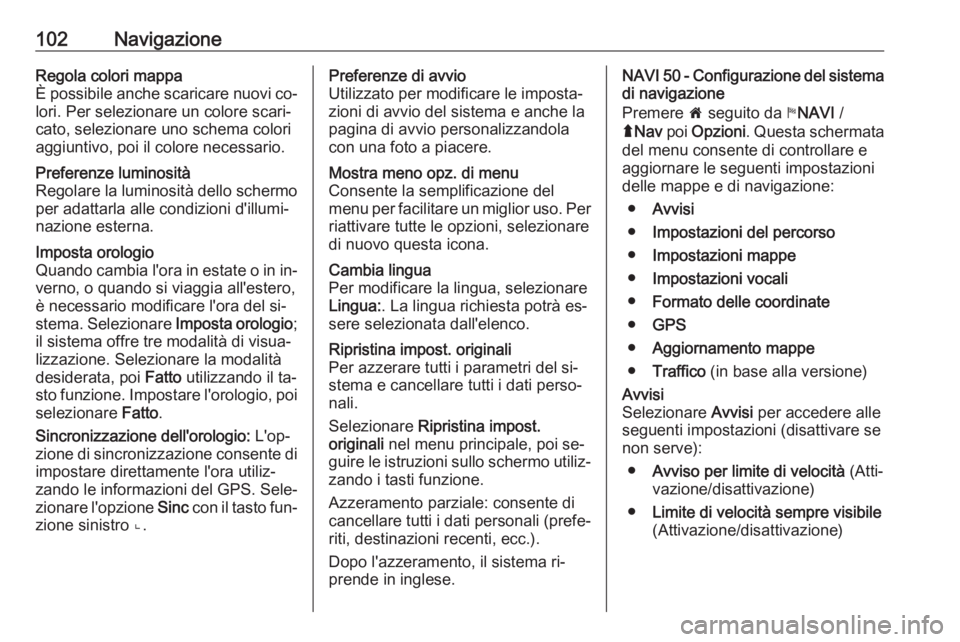
102NavigazioneRegola colori mappa
È possibile anche scaricare nuovi co‐ lori. Per selezionare un colore scari‐
cato, selezionare uno schema colori
aggiuntivo, poi il colore necessario.Preferenze luminosità
Regolare la luminosità dello schermo
per adattarla alle condizioni d'illumi‐
nazione esterna.Imposta orologio
Quando cambia l'ora in estate o in in‐ verno, o quando si viaggia all'estero,
è necessario modificare l'ora del si‐
stema. Selezionare Imposta orologio;
il sistema offre tre modalità di visua‐
lizzazione. Selezionare la modalità
desiderata, poi Fatto utilizzando il ta‐
sto funzione. Impostare l'orologio, poi selezionare Fatto.
Sincronizzazione dell'orologio: L'op‐
zione di sincronizzazione consente di impostare direttamente l'ora utiliz‐
zando le informazioni del GPS. Sele‐
zionare l'opzione Sinc con il tasto fun‐
zione sinistro ⌞.Preferenze di avvio
Utilizzato per modificare le imposta‐
zioni di avvio del sistema e anche la pagina di avvio personalizzandola
con una foto a piacere.Mostra meno opz. di menu
Consente la semplificazione del
menu per facilitare un miglior uso. Per riattivare tutte le opzioni, selezionare
di nuovo questa icona.Cambia lingua
Per modificare la lingua, selezionare
Lingua: . La lingua richiesta potrà es‐
sere selezionata dall'elenco.Ripristina impost. originali
Per azzerare tutti i parametri del si‐
stema e cancellare tutti i dati perso‐
nali.
Selezionare Ripristina impost.
originali nel menu principale, poi se‐
guire le istruzioni sullo schermo utiliz‐
zando i tasti funzione.
Azzeramento parziale: consente di
cancellare tutti i dati personali (prefe‐ riti, destinazioni recenti, ecc.).
Dopo l'azzeramento, il sistema ri‐
prende in inglese.NAVI 50 - Configurazione del sistema di navigazione
Premere 7 seguito da yNAVI /
ý Nav poi Opzioni . Questa schermata
del menu consente di controllare e
aggiornare le seguenti impostazioni
delle mappe e di navigazione:
● Avvisi
● Impostazioni del percorso
● Impostazioni mappe
● Impostazioni vocali
● Formato delle coordinate
● GPS
● Aggiornamento mappe
● Traffico (in base alla versione)Avvisi
Selezionare Avvisi per accedere alle
seguenti impostazioni (disattivare se
non serve):
● Avviso per limite di velocità (Atti‐
vazione/disattivazione)
● Limite di velocità sempre visibile
(Attivazione/disattivazione)
Page 103 of 161

Navigazione103●Avvisi punti di allerta (Attiva‐
zione/disattivazione)
● Pre-allerta distanza (0 m/200 m/
500 m)
Disponibile in base alla versione.
Avviso per limite di velocità : La
mappa digitale contiene i limiti di ve‐
locità per alcune strade. Gli avvisi au‐ dio e/o visivi sono emessi quando il
veicolo supera il limite di velocità.
Limite di velocità sempre visibile : Il li‐
mite di velocità per alcune strade è sempre visibile sullo schermo.
Avvisi punti di allerta : Quando il vei‐
colo oltrepassa un punto di allerta
(permanente o temporaneo) - ovvero
quando si accede ad un'area poten‐
zialmente pericolosa che richiede at‐
tenzioni particolari - sono emessi se‐
gnali audio e visivi.
Pre-allerta distanza : Selezionare una
distanza dalla quale emettere le noti‐
fiche degli avvisi dei punti di allerta.
Avviso
Per alcune strade o regioni gli avvisi
potrebbero non essere disponibili.Impostazioni del percorso
Selezionare Impostazioni del
percorso per aggiornare le seguenti
impostazioni per il calcolo del per‐
corso:
● Metodo di pianificazione del
percorso (Veloce/Corto/ECO)
● Autostrade (Attivazione/disatti‐
vazione)
● Pagamento per periodi speciali
(Attivazione/disattivazione)
● Pedaggio in base all'utilizzo (At‐
tivazione/disattivazione)
● Traghetti (Attivazione/disattiva‐
zione)
● Carpool/HOV (Attivazione/disat‐
tivazione)
● Strade sterrate (Attivazione/di‐
sattivazione)
Se necessario, premere Opzioni poi
Ripristina impostazioni predefinite
per riportare ciascuna di queste op‐
zioni alle impostazioni originali di fab‐ brica.In alternativa, quando la mappa è vi‐
sualizzata (nessuna guida del per‐
corso attiva), è possibile accedere al menu Impostazioni del percorso pre‐
mendo Opzioni .
Vedere (NAVI 50) "Informazioni sul
display", "Schermo delle mappe" per
altre informazioni.
Metodo di pianificazione del
percorso : Selezionare Veloce per im‐
postare il percorso più veloce alla de‐
stinazione inserita. Questo metodo
presuppone che il veicolo viaggi o che sia prossimo al limite di velocità sututte le strade.
Selezionare Corto per impostare il
percorso più corto e minimizzare la
distanza totale da percorrere per rag‐ giungere la destinazione inserita.
Selezionare Eco per impostare un
compromesso fra i metodi di pianifi‐
cazione del percorso più veloce e più corto. Il percorso fornito può esserepiù corto del metodo più veloce, ma
non significativamente più lento.
Autostrade : Per includere o escludere
le autostrade dal piano del percorso.
Page 104 of 161

104NavigazioneDisattivare, ad es. durante il traino diun veicolo o quando non è consentita la guida in autostrada.
Avviso
Rispettate le normative nazionali del
paese in cui si sta viaggiando.
Pagamento per periodi speciali : Per
includere o escludere strade che ri‐
chiedono l'acquisto di una licenza
speciale per determinati periodi.
Pagamento in base all'utilizzo : Per in‐
cludere o escludere le strade per cui
è richiesto il pagamento di un pedag‐ gio per utilizzare la strada una solavolta.
Traghetti : Per includere o escludere
l'utilizzo di traghetti, navi e treni.
Carpool/HOV : Per includere o esclu‐
dere corsie di carpooling o corsie di
veicoli ad alta occupazione (HOV).
Strade sterrate : Per includere o
escludere l'utilizzo di strade sterrate,
ad es. strade con ghiaia.Impostazioni mappe
Selezionare Impostazioni mappe per
accedere a:
● Modalità visualizzazione (3D/2D/
2D Nord)
2D Nord è disponibile in base alla
versione.
● Punto di vista (Basso/Normale/
Alto)
● Vista autostrada (Attivazione/di‐
sattivazione)
● Marcatori PDI
In alternativa, quando la mappa è vi‐
sualizzata (nessuna guida del per‐
corso attiva), è possibile accedere al menu Impostazioni mappe premendo
Opzioni .
Vedere (NAVI 50) "Informazioni sul
display", "Schermo delle mappe" per
altre informazioni.
Modalità di visualizzazione : Selezio‐
nare Modalità visualizzazione per
cambiare la modalità predefinita della
mappa tra una vista 2D dall'alto, una
vista prospettica 3D e una vista 2D
con il Nord sempre rivolto verso l'alto.In alternativa premere la bussola
sulla mappa per cambiare tra le mo‐
dalità di visualizzazione mappe.
Punto di vista : Selezionare Punto di
vista per sollevare o abbassare la vi‐
sta della mappa.
In alternativa, quando la mappa è vi‐
sualizzata (nessuna guida del per‐
corso attiva), premere ⇧/⇩ per solle‐
vare o abbassare la vista della
mappa. Sono visualizzate in grigio al
raggiungimento della posizione mas‐
sima.
Vista autostrada : Selezionare Vista
autostrada per attivare/disattivare la
vista dell'incrocio autostradale per la
guida del percorso.
Vedere (NAVI 50) "Informazioni sul
display", "Schermo delle mappe" per
altre informazioni.
Marcatori PDI : Selezionare l in‐
sieme a Marcatori PDI per visualiz‐
zare un elenco dei tipi dei punti di in‐
teresse (PDI).
 1
1 2
2 3
3 4
4 5
5 6
6 7
7 8
8 9
9 10
10 11
11 12
12 13
13 14
14 15
15 16
16 17
17 18
18 19
19 20
20 21
21 22
22 23
23 24
24 25
25 26
26 27
27 28
28 29
29 30
30 31
31 32
32 33
33 34
34 35
35 36
36 37
37 38
38 39
39 40
40 41
41 42
42 43
43 44
44 45
45 46
46 47
47 48
48 49
49 50
50 51
51 52
52 53
53 54
54 55
55 56
56 57
57 58
58 59
59 60
60 61
61 62
62 63
63 64
64 65
65 66
66 67
67 68
68 69
69 70
70 71
71 72
72 73
73 74
74 75
75 76
76 77
77 78
78 79
79 80
80 81
81 82
82 83
83 84
84 85
85 86
86 87
87 88
88 89
89 90
90 91
91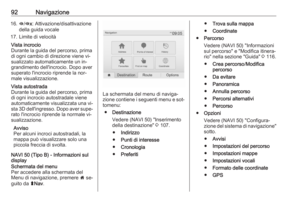 92
92 93
93 94
94 95
95 96
96 97
97 98
98 99
99 100
100 101
101 102
102 103
103 104
104 105
105 106
106 107
107 108
108 109
109 110
110 111
111 112
112 113
113 114
114 115
115 116
116 117
117 118
118 119
119 120
120 121
121 122
122 123
123 124
124 125
125 126
126 127
127 128
128 129
129 130
130 131
131 132
132 133
133 134
134 135
135 136
136 137
137 138
138 139
139 140
140 141
141 142
142 143
143 144
144 145
145 146
146 147
147 148
148 149
149 150
150 151
151 152
152 153
153 154
154 155
155 156
156 157
157 158
158 159
159 160
160